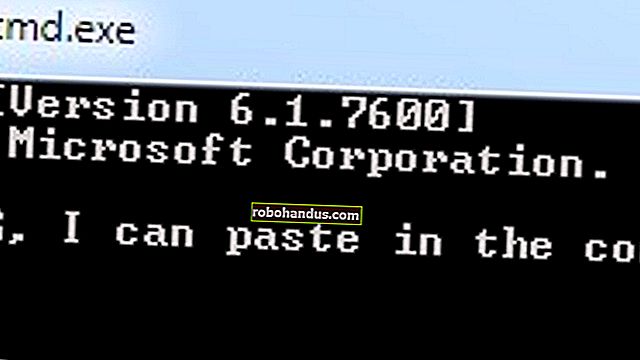Cara Membuka (atau Menukar) Fail Photoshop Sekiranya Anda Tidak Mempunyai Photoshop

Photoshop adalah alat penyuntingan grafik yang popular dan hebat, tetapi apa yang anda lakukan sekiranya anda perlu membuka fail JPA dan tidak mempunyai Photoshop? Kami mempunyai beberapa penyelesaian untuk anda yang tidak melibatkan membeli (atau menyewa) salinan Photoshop yang mahal.
Fail Dokumen Photoshop (JPA) adalah format fail yang dapat diedit sepenuhnya yang menyimpan keadaan dokumen yang tepat - teks, bentuk, lapisan, topeng, kesan, dan semua. Walaupun fail gambar standard pada umumnya cukup kecil, mengandungi gambar rata, dan berlapis tunggal, dokumen Photoshop cukup besar, menyimpan banyak maklumat, dan biasanya berlapis-lapis. Selalunya, orang akan menggunakan format JPA semasa mengerjakan fail dan kemudian mengeksportnya ke jenis fail gambar lain untuk dikongsi.
Kami akan melihat tiga kemungkinan penyelesaian untuk bagaimana anda boleh menggunakan fail JPA tanpa menggunakan Photoshop - semuanya percuma. Walau bagaimanapun, jika anda kerap mendapatkan fail JPA untuk diusahakan, atau jika anda mempunyai banyak yang perlu anda kerjakan untuk waktu yang singkat, anda mungkin ingin mempertimbangkan langganan jangka pendek ke Photoshop, yang anda dapat dengan harga hanya $ 10 sebulan.
Oleh itu, mari kita lihat bagaimana anda boleh bekerja dengan fail ini tanpa mempunyai Photoshop.
IrfanView: Untuk Melihat dan Menukar Fail JPA (Hanya Windows)
IrfanView adalah yang pertama dan paling utama adalah penonton gambar, dan ia sangat bagus. Ini cepat, ringan, dan dapat dibuka hampir setiap format gambar yang ada (walaupun banyak format audio dan video). Dan yang terbaik, percuma. Walaupun Anda tidak dapat mengedit salah satu lapisan yang terdapat di dalam file, Anda masih dapat melihat dan mengubah gambar menjadi format lain dengan relatif mudah.
BERKAITAN: Mengapa Anda Harus Mengganti Penampil Imej Lalai Windows Dengan IrfanView
Catatan: Berita buruknya ialah IrfanView hanya tersedia untuk pengguna Windows. Berita baiknya adalah bahawa jika semua yang anda ingin lakukan adalah melihat fail JPA di Mac anda, itu dimasukkan ke dalam fungsi Pratonton macOS. Pilih fail di Finder dan tekan Spacebar untuk melihat lapisan atas fail Photoshop.
Di IrfanView, buka menu "File" dan kemudian klik perintah "Buka".

Navigasikan ke fail JPA anda, pilih, dan kemudian klik butang "Buka".

Setelah membuka fail anda, anda dapat melihat atau mencetaknya langsung di IrfanView. Anda juga boleh menukarnya dengan format yang berbeza jika anda perlu.
Buka menu "Fail" sekali lagi, dan kemudian klik perintah "Simpan Sebagai".

Di tetingkap Save As, buka menu drop-down "Save As Type" dan pilih format yang anda mahukan. Anda akan menjumpai hampir semua jenis format gambar yang anda mahukan.

Fail gambar baru anda akan disimpan ke folder tempat fail JPA asal berada.
GIMP: Untuk Melihat, Mengedit, dan Menukar Fail JPA (Windows, macOS, Linux)
Program Manipulasi Imej GNU (GIMP) adalah program penyuntingan gambar bebas, sumber terbuka, dan merentas platform yang menangani pengubahsuaian foto, komposisi gambar, dan pengarang gambar. Ini adalah aplikasi hebat yang, walaupun tidak begitu intuitif atau kuat seperti Photoshop, hampir hampir.
Anda boleh menggunakan Gimp untuk melihat dan mengedit fail JPA, serta menukarnya ke format lain.
Setelah anda memuat turun dan memasang GIMP, aktifkan. Buka menu "File", dan kemudian klik perintah "Open".

Cari fail JPA dengan mana anda mahu bekerja dan kemudian klik butang "Buka".

Sekarang setelah anda membuka fail anda, anda boleh mula mengubah suai, mengedit, dan membuat lapisan tambahan di dalam GIMP. Ia tidak sama dengan Photoshop, tetapi yang paling dekat dengan perisian percuma.

Seterusnya, jika anda ingin menukar fail JPA ini menjadi sesuatu yang lain - seperti fail JPG, PNG, atau GIF - buka menu "Fail" sekali lagi dan kemudian klik perintah "Eksport Sebagai".

Di tetingkap Eksport Imej, buka bahagian "Pilih Jenis Fail" dan kemudian pilih jenis fail yang anda mahukan. Setelah selesai, klik butang "Eksport".

Secara lalai, gambar anda dieksport ke direktori yang sama dengan fail asalnya.
BERKAITAN: Alternatif Lebih Murah untuk Photoshop
Photopea: Penyelesaian Dalam Talian jika Anda Tidak Mahu Memasang Perisian
Sekiranya anda tidak akan menggunakan fail JPA secara berkala dan tidak mahu memuat turun perisian lagi ke komputer anda, menggunakan aplikasi berasaskan web untuk mengendalikan fail JPA mungkin untuk anda.
Photopea mungkin merupakan salah satu aplikasi dalam talian terbaik untuk membuka, menyunting, dan menukar fail JPA. Ia menawarkan antara muka pengguna yang agak serupa dengan GIMP (dan Photoshop, untuk itu), bersama dengan kemampuan untuk mengedit lapisan, topeng, dan kesan.

Setelah memukul laman Photopea, buka menu "Fail" dan kemudian klik perintah "Buka".

Arahkan ke fail anda, pilih, dan kemudian klik butang "Buka". Ini memuat naik fail ke laman web dan masa yang diperlukan akan berbeza-beza bergantung pada ukurannya.

Sekiranya fail memerlukan penapis, topeng, atau pengeditan, anda boleh melakukan semua itu dari Photopea.
Namun, jika anda hanya ingin menukar fail dan dalam perjalanan, buka menu "File" sekali lagi dan kemudian klik perintah "Export As". Submenu "Lagi" memuat beberapa format tambahan sekiranya menu utama tidak mempunyai format yang anda perlukan.

Setelah memilih format, anda juga dapat menentukan lebar dan tinggi, nisbah aspek, dan kadar mampatan (kualiti). Apabila anda sudah bersedia, klik butang "Simpan".

Fail akan dimuat ke folder muat turun penyemak imbas anda.
PSD Viewer: Penyelesaian Dalam Talian Hanya untuk Menukar JPA
Sekiranya semua yang anda mahukan adalah menukar fail anda tanpa ciri dan pilihan tambahan untuk menambahkan penapis, topeng, dan lapisan tambahan, maka jangan melihat lebih jauh daripada PSDViewer.org.
Laman web ini sangat mudah dan senang digunakan. Yang harus anda lakukan ialah memuat naik fail anda ke laman web dan memilih format fail yang ingin anda ubah.
Klik butang "Pilih Fail".

Catatan: Ukuran muat naik maksimum terhad kepada 100 MB.
Apabila tetingkap muncul, cari fail anda dan kemudian klik butang "Buka". Ini memuat naik gambar anda ke laman web.

Seterusnya, pilih format yang ingin anda ubah. Format gambar yang paling biasa ada. Sekiranya anda memerlukan sesuatu yang berbeza, anda perlu menggunakan laman Photopea yang telah kami bahas di bahagian sebelumnya. Apabila anda sudah bersedia, klik butang "Tukar".

Setelah fail selesai ditukarkan, anda akan diberi gambaran cepat mengenai gambar dan kemampuan untuk mengatur lebar dan tinggi. Klik "Muat turun" apabila anda berpuas hati dengan tetapan anda.

Fail akan dimuat ke folder muat turun penyemak imbas anda.
Adakah anda mempunyai kaedah kegemaran untuk menukar fail Photoshop anda yang kami ketinggalan? Beri tahu kami dalam komen!